
时间:2021-01-18 01:15:23 来源:www.win10xitong.com 作者:win10
今天小编的电脑就发生了Win10系统怎样实现一键弹出USB设备的问题,并且绝大部分的网友都不知道该怎么处理Win10系统怎样实现一键弹出USB设备的问题。要是想自己来解决Win10系统怎样实现一键弹出USB设备的问题,大家可以试着用这个方法:1、首先我们在桌面空白处单击右键,依次选择“新建→快捷方式”选项,。2、在创建快捷方式界面中,我们输入“rundll32.exe shell32.dll,Control_RunDLL hotplug.dll”命令,然后点击“下一步&rdquo就解决了。上面说得比较简单,下面我们就结合图片,一起来看看Win10系统怎样实现一键弹出USB设备的具体处理方式。
01.首先我们在桌面空白处单击右键,依次选择“新建→快捷方式”选项,如图所示。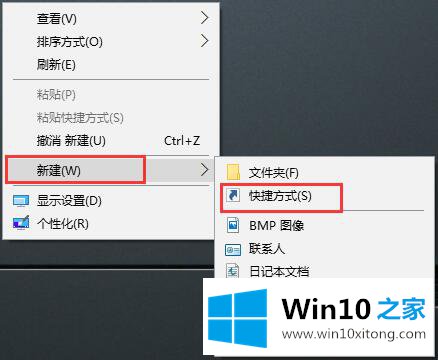 02.在创建快捷方式界面中,我们输入“rundll32.exe shell32.dll,Control_RunDLL hotplug.dll”命令,然后点击“下一步”,如图所示。
02.在创建快捷方式界面中,我们输入“rundll32.exe shell32.dll,Control_RunDLL hotplug.dll”命令,然后点击“下一步”,如图所示。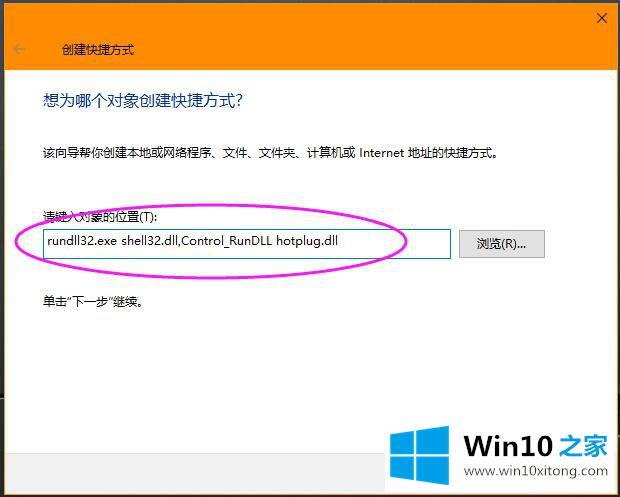 03.在文本框中,我们输入“一键弹出USB”,接着点击“完成”按钮,如图所示。
03.在文本框中,我们输入“一键弹出USB”,接着点击“完成”按钮,如图所示。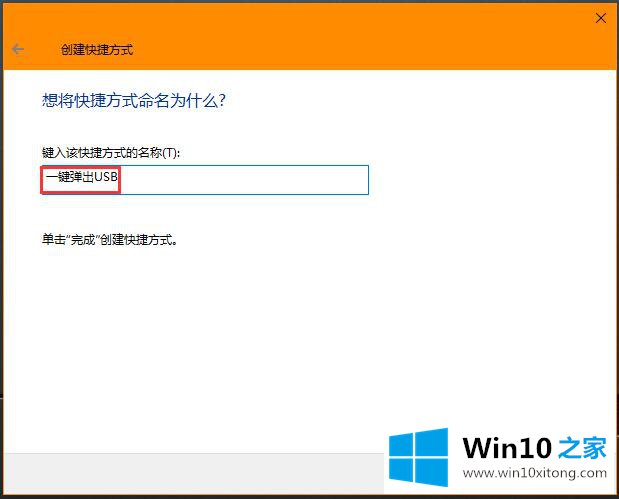
有关于Win10系统怎样实现一键弹出USB设备的具体处理方式到这里就给大家说完了,朋友们都学会如何操作了吗?通过上面小编介绍的方法很简单的操作一下,即可解决这个问题。